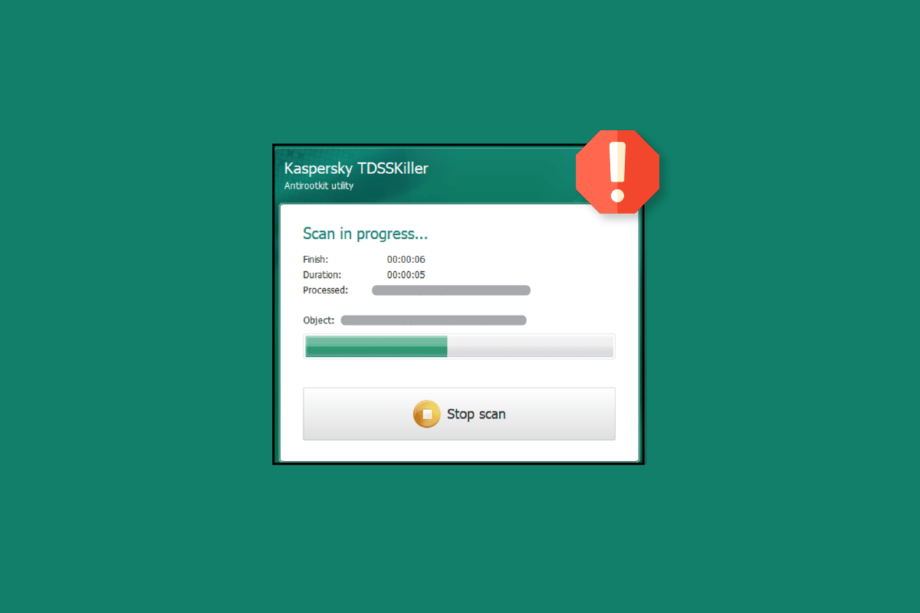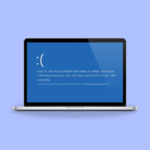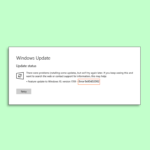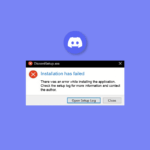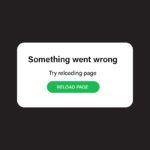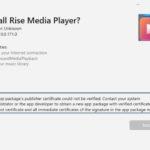Чрезвычайно важно защитить вашу систему от вредоносных программ и других печально известных инструментов. Они могут не только повредить систему, но и легко получить контроль над системой несанкционированным путем. Хотя существует множество инструментов для предотвращения атаки вредоносных программ на вашу систему, есть и другое программное обеспечение, которое помогает удалять руткиты, которые могут скрывать свое присутствие и по-прежнему атаковать вашу систему. Лучше всего использовать TDSKiller, чтобы избежать таких атак. Однако, если вы столкнулись с проблемами с этим инструментом безопасности и не можете правильно запустить его в своей системе, у нас есть для вас идеальное руководство. В нашем сегодняшнем документе мы узнаем о способах исправления, если TDSSKiller не работает в Windows 10 11. Мы также узнаем, что такое TDSSKiller и как использовать TDSSKiller. Итак, если вы задавались этими вопросами, пришло время узнать ответы на них и исправить вашу систему, чтобы эффективно использовать этот замечательный инструмент.
Содержание
Как исправить, что TDSSKiller не запускается в Windows 10/11
Здесь мы показали способы исправления TDSSKiller, не работающего в Windows 10/11.
Что такое руткит?
Прежде чем узнать, что такое TDSSKiller, важно узнать о виновнике, для которого используется этот инструмент. Виновником, о котором мы говорим, является руткит.
- Руткит — это компьютерная программа, предназначенная для получения несанкционированного доступа к компьютеру при активном сокрытии своего присутствия.
- Раньше руткит представлял собой инструмент, обеспечивающий доступ к системе на уровне администратора.
- Слово Rootkit представляет собой комбинацию двух слов: root и kit.
- Это помогает человеку сохранять контроль над компьютером без ведома владельца системы.
- Контроллер руткита может легко запускать файлы удаленно, а также изменять конфигурацию системы.
- Он также может получать доступ к файлам журналов и следить за использованием владельца.
- Это вредоносное использование руткитов делает использование TDSSKiller обязательным во избежание утечки информации.
Что такое TDSSKiller?
- TDSSKiller — программа безопасности, созданная «Лабораторией Касперского», предназначенная для сканирования и удаления руткитов.
- Известно, что эти руткиты крадут данные с компьютеров, перехватывая низкоуровневые API.
- TDSSKiller доступен для ПК с Windows.
- Это программное обеспечение для защиты от руткитов является подлинным и надежным.
- Пользователям Windows рекомендуется не удалять TDSSKiller из своих систем без крайней необходимости.
- TDSSKiller — это портативное программное обеспечение, и для его эффективного использования его следует запускать от имени администратора.
Как использовать TDSSKiller
TDSSKiller загружается в виде отдельного ZIP-файла или исполняемого файла. После загрузки вы можете выполнить следующие шаги, чтобы использовать TDSSKiller:
1. Запустите TDSSKiller, чтобы открыть экран приветствия.
2. Теперь нажмите «Изменить параметры».

3. Установите флажки «Проверять цифровые подписи драйверов» и «Определять файловую систему TDLFS».
4. Затем нажмите ОК.
5. Затем нажмите кнопку «Начать сканирование» и дождитесь его завершения.
6. По завершении вы получите отчет с угрозами или без угроз.

7. Если на вашем компьютере будут обнаружены вредоносные объекты, TDSSKiller автоматически примет меры против них.
8. Как только TDSSKiller выполнит свою работу, немедленно перезагрузите систему.
Способы исправить TDSSKiller, не работающий в Windows 10/11
В то время как некоторые пользователи считают TDSSKiller отличным средством защиты своих компьютеров, другие по каким-то причинам не могут использовать этот инструмент безопасности. Если вы один из них, вы можете попробовать различные исправления, приведенные ниже, чтобы решить проблему.
Способ 1: выполнить чистую загрузку
Последний метод, который вы можете выбрать для TDSSKiller, который не будет работать в Windows 10 11, — это очистить запуск Windows. Выполнение чистой загрузки устраняет проблемы с компьютером, которые могут возникнуть из-за поврежденных драйверов или программных файлов. Вы можете узнать, как выполнить чистую загрузку в Windows 10 с помощью нашего руководства, а затем запустить TDSSKiller в своей системе после новой загрузки.

Способ 2: Запустите TDSSKiller от имени администратора
Первый наиболее часто выбираемый метод решения проблемы неработающего TDSSKiller — запустить приложение от имени администратора в системе. Узнайте больше о том, как вы можете запустить это программное обеспечение в качестве администратора, выполнив следующие действия:
1. Нажмите одновременно клавиши Windows + E, чтобы запустить Проводник.
2. Теперь откройте папку TDSSKiller.
3. Затем щелкните правой кнопкой мыши файл TDSSKiller.eke, чтобы открыть его меню.
4. Наконец, выберите в меню «Запуск от имени администратора».

Способ 2. Запустите сканирование на наличие вредоносных программ
Следующий метод, который вы можете использовать, если TDSSKiller не работает в Windows 10 11, — запустить сканирование на наличие вредоносных программ. Вполне возможно, что инструмент не работает из-за проблемы, вызванной заражением вредоносным ПО. Если это так, рекомендуется выполнить полное сканирование компьютера и удалить вредоносные угрозы из вашей системы. Вы можете легко сделать это, используя встроенный Защитник Windows на вашем компьютере с Windows. Вы также можете попробовать использовать сторонний антивирус, который уже установлен в вашей системе. Если вы хотите узнать все тонкости использования средства защиты от вредоносных программ, вы можете ознакомиться с нашим руководством о том, как использовать Malwarebites Anti-Malware для удаления вредоносных программ.

Способ 3: временно отключите сторонний антивирус (если применимо)
Хотя сторонние антивирусные средства чрезвычайно важны для защиты системы от неизвестных угроз и атак, они также могут запрещать использование программного обеспечения TDSSKiller и мешать его работе. Если это так, вы можете на некоторое время отключить этот сторонний антивирус на своем компьютере и эффективно запустить инструмент безопасности TDSSKiller. Вы можете прочитать все о том, как временно отключить антивирус в Windows 10 из нашего руководства и внедрить его на свой компьютер.

Способ 4: Запустите TDSSKiller в безопасном режиме
Если вы так и не смогли решить проблему, что TDSSKiller не будет работать в Windows 10 11, то вы можете попробовать запустить программу в безопасном режиме. Безопасный режим помогает запустить инструмент безопасности без каких-либо проблем или помех. Вы можете научиться использовать TDSSKiller в безопасном режиме с помощью нашего подробного руководства о том, как загрузиться в безопасном режиме в Windows 10.

Способ 5: переустановите TDSSKiller
Один из последних оставшихся вариантов, если TDSSKiller по-прежнему не отвечает на вашем компьютере, — это полностью переустановить программное обеспечение. Переустановка инструмента помогает решить проблему с поврежденными программными файлами и установить отсутствующие файлы, если таковые имеются. Итак, попробуйте метод переустановки, выполнив следующие действия:
1. Запустите диалоговое окно «Выполнить», нажав одновременно клавиши Windows + R.

2. Теперь введите appviz.cpl в поле и нажмите клавишу Enter, чтобы открыть окно «Программы и компоненты».

3. В окне «Программы и компоненты» выберите TDSSKiller и нажмите кнопку «Удалить».

4. Также удалите оставшиеся файлы TDSSKiller из Проводника.
5. Теперь перезагрузите компьютер.
6. Снова загрузите TDSSKiller со страницы поддержки «Лаборатории Касперского» и запустите его, чтобы использовать приложение без перерыва.

Часто задаваемые вопросы (FAQ)
К1. Что такое TDSSKiller?
Ответ Файлы TDSSKiller — это файлы TDSSKiller, которые присутствуют в вашей системе после загрузки инструмента.
К2. Является ли руткит вирусом?
Ответ Руткит обычно ассоциируется с такими вредоносными программами, как трояны, вирусы и черви. Руткит скрывает свое существование и действия от пользователей и других системных процессов, как вредоносное ПО.
К3. Могут ли хакеры использовать руткит?
Ответ Да, хакеры могут использовать Rootkit для взлома вашего компьютера и изменения операционной системы.
К4. Что делает руткит?
Ответ Руткит — это вредоносное программное обеспечение, которое может получить несанкционированный доступ к вашему компьютеру и завладеть вашей системой, файлами и конфигурациями без обнаружения.
К5. Может ли руткит заразить BIOS?
Ответ Да, Rootkit — это тип вредоносных программ, которые могут легко заразить жесткий диск вашего компьютера и BIOS системы.
***
Мы надеемся, что наше руководство о том, как исправить TDSSKiller, не работающий в Windows 10 или 11, помогло ответить на все ваши сомнения относительно TDSSKiller, как его использовать и как исправить этот инструмент безопасности. Если вы нашли наше руководство достаточно полезным или у вас есть какие-либо вопросы или предложения, вы можете связаться с нами, оставив свои комментарии ниже.